Съдържание
- Принципи на работа с виртуална памет
- Как файлът за подмяна влияе на производителността на системата?
- Как да получите достъп до настройките?
- Настройки по подразбиране на Windows
- Как да промените настройките на файла за подмяна на паметта?
- Препоръчителни опции за виртуална памет
- Кой диск трябва да се използва за размяна?
- Колко се използва виртуалната памет??
- Заключение
Както много потребители на Windows знаят, всички системи Windows разполагат със специална функция за оптимизиране на производителността и работата на софтуерните компоненти, наречена виртуална памет, която се активира при недостиг на оперативна памет. Това се контролира от системния компонент pagefile.sys или swap файл. Обикновено не е необходимо да се променят настройките за използване на виртуалната памет по подразбиране, тъй като системата автоматично се адаптира към използването на паметта. Понякога обаче е полезно да зададете свои собствени опции, за да оптимизирате работата на компютър или тетрадка още повече. Но на кой диск да поставите файла за размяна, за да постигнете най-добра производителност? Това не е празен въпрос, така че си струва да се подчертаят основите на използването на виртуална памет и избора на предпочитано устройство или дял за съхраняване на компонента pagefile.sys.
Принципи на работа с виртуална памет
Като начало нека обсъдим накратко основни моменти, относно работата на виртуалната памет. Той не е някакъв невидим (виртуален) компонент, а съвсем реално нещо, което, ако искате, може дори да бъде "докоснато".
Виртуалната памет не е нищо повече от специално запазено пространство на твърдия диск, което се използва активно, когато оперативната памет е напълно натоварена и не може да поеме все повече компоненти на приложенията и услугите, които трябва да бъдат стартирани. Аплетите на работещите програми и процеси, често под формата на динамични библиотеки и драйвери на използваното в момента оборудване, не се изтеглят от оперативната памет. Оказва се, че нови подобни компоненти вече не могат да се поставят в RAM, когато се стартират други приложения. Когато се използва виртуална памет, те се "изхвърлят" на същото място на твърдия диск. Файлът за подмяна в този случай е просто регулатор за резервиране на дисково пространство, използвано за виртуална памет.

Във всяко поколение настройки на Windows файлът за подмяна на паметта се съхранява по подразбиране на всички свързани твърди дискове и системни дялове, което не винаги е най-добрият вариант. Най-големият проблем на много непосветени потребители е убеждението, че колкото повече дисково пространство е на разположение за виртуалната памет, толкова по-добре. Но виртуалната памет работи по малко по-различен начин и скоростта на зареждане и обработка на компонентите на програмата, когато те са "изхвърлени" на твърдия диск, е многократно по-ниска, отколкото когато са директно достъпни от RAM. Така че прекомерно голямата подмяна (swap и виртуална памет) не ускорява работата на системата, а може да причини невероятни забавяния.
Как файлът за подмяна влияе на производителността на системата?
Многобройни проучвания показват, че съхраняването на целеви системен компонент (FS) в системния дял често води до влошаване на производителността, дори когато се използват настройки по подразбиране. Това е особено вярно, ако дискът "C" на вашата система има файлова структура NTFS, която се използва при инсталиране на операционна система с архитектура x64. Използване на виртуална памет за логически дялове, в които потребителите обикновено съхраняват само чувствителни файлове (за да не бъдат изтрити в случай на Преинсталиране на Windows) изглежда напълно ненужно. Но тогава възниква напълно легитимен въпрос: на кой диск трябва да бъде поставен файлът за подмяна, ако нито системата, нито логическият дял се препоръчват за тази цел? Ако нямате необходимите познания, най-добре е да оставите настройките непроменени или да забраните използването на виртуална памет за логическия дял. Но това отново зависи до голяма степен от количеството инсталирана оперативна памет. По-късно ще се съсредоточим върху оптималното решение, но сега нека разгледаме основните настройки.
Как да получите достъп до настройките?
За да получите достъп до опциите за GPU и FS чрез свойствата на компютъра, отидете на Advanced Settings (Разширени настройки).

Сега щракнете върху бутона за настройки в блока за производителност в отворения прозорец, след което преминете към раздела Advanced и в блока за виртуална памет щракнете върху бутона Change FP. Лесно е да се види, че първоначално е разрешен автоматичният избор на размер (има отметка в горната част на елемента, отговорен за това).
Настройки по подразбиране на Windows
Въпреки това много хора забелязват, че по някаква причина най-долният блок съдържа препоръчителните настройки на системата.

Какъв е смисълът тук? Това се прави, за да може потребителят да се върне към предпочитаните от него настройки, ако реши да ги промени. Лесно е да се види, че текущият и препоръчителният размер могат да се различават значително. Ако използвате прекалено голям размер на файла, системата просто ще се забави.
Как да промените настройките на файла за подмяна на паметта?
Нека се опитаме да променим няколко от опциите. Що се отнася до това кое устройство да използвате за подмяна, започнете, като изберете системния дял в списъка със задачи по-горе, махнете отметката от двете квадратчета за автоматичен избор, след което попълнете препоръчителните настройки от най-долния блок.

Задължително е да рестартирате компютъра си, преди да активирате тези настройки, след което можете да наблюдавате колко стабилен е Windows и дали постига по-добра производителност.
Препоръчителни опции за виртуална памет
По принцип е трудно да се каже, че това е оптимално решение. Това се препоръчва само за потребители, които не са особено запознати с тези настройки и не искат да експериментират със собствената си компютърна система. Въпреки това повечето експерти дават средни стойности за опциите, пряко зависещи от количеството RAM, както е показано на изображението по-долу.

Както виждате, ако разполагате с 6-8 GB RAM, виртуалната памет може да бъде напълно деактивирана.
Когато става въпрос за предпочитан размер на файла за странициране за игри, има няколко важни съображения. Първо, съмнително е, че съвременните компютърни игри с техните сложни текстури ще бъдат инсталирани на маломощен компютър с малко оперативна памет, и второ, трябва да се има предвид, че повечето от тях задължително изискват мощен графичен ускорител със собствен обем заделена (дискретна) памет.
По този начин както оперативната памет, така и паметта на видеокартата ще участват в обработката на графики и други компоненти на приложенията за игри. С други думи, ако има достатъчно оперативна памет и е наличен дискретен графичен адаптер, можете да се откажете от използването на графичен процесор. Но това не се отнася за случаите, когато заедно с играта ще стартирате няколко приложения, изискващи много ресурси. Като опция, за да се избегнат необичайни ситуации, свързани с претоварване на оперативната памет, в десетата модификация на Windows може незабавно да се зададе режим на игра за програмата (Win + G). Когато играта започне, всички други процеси ще бъдат блокирани.
Кой диск трябва да се използва за размяна?
И накрая, нека разгледаме някои готови решения, които според много експерти, тествали настолни компютри и лаптопи, са най-полезни за постигане на оптимална производителност.
Да предположим, че в компютъра са инсталирани не само един, но и два или повече твърди диска. В този случай те образуват т.нар. RAID масив. Кой диск трябва да се използва за размяна? Естествено, само най-бързите. Например, ако единият диск е стар твърд диск, а другият е по-нова версия на SSD, по-добре е да активирате използването на виртуална памет със запазване на FP, ако наистина се нуждаете от нея, на SSD (SSD дисковете са по-бързи в сравнение с обикновените HDD).
Не по-малко интересен и дори малко необичаен решението би било следното, Ако искате да знаете на кое устройство да поставите файла за подмяна, трябва да създадете независим дял с размер около 15-20 GB, но с необходимата файлова структура FAT32. Но тук отново има важен нюанс. Категорично не се препоръчва да шофирате с файл за подмяна в Windows 7 или подобни операционни системи, за да поставите повече данни, като филми, музика, документи и др.д. Освен това в този дял не трябва да се инсталират компоненти на потребителски приложения. Там той трябва да е единственият обитател!

За да извършите такива операции, можете да "откъснете" място в същия системен дял, като дори не използвате системни средства, а по-усъвършенствани програми като Помощник за дялове AOMEI, където промяната на размера се извършва чрез преместване на един плъзгач, след което се форматират и потвърждават всички планирани операции.
Колко се използва виртуалната памет??
Като цяло използването на виртуална памет е много спорно и все още няма консенсус по този въпрос.

Въпреки това може да се каже с абсолютна сигурност, че на работа При работа само с офис приложения, дори на сравнително слаби компютри с 2-ядрени процесори от среден клас и само два GB RAM, деактивирането на FP ще има изключително положителен ефект върху системата. Но в случай на използване на приложения, изискващи много ресурси, на такива конфигурации или при едновременна работа с множество офис аплети е по-добре да зададете препоръчителните системни настройки или да инсталирате опциите, представени в списъка по-горе.
Заключение
Накратко, заключенията са напълно двусмислени. Разбира се, ако разполагате само с един твърд диск и файлът за подмяна е жизненоважен, по-добре е да го оставите на системния дял, но задайте размер въз основа на препоръките по-горе. Ако са налични високоскоростни дискове, най-добре е да ги оставите включени. И тук използването на независими прегради изглежда най-ефективно.
 Колко полезно е увеличаването на файла за размяна в windows 7 и подобни операционни системи?
Колко полезно е увеличаването на файла за размяна в windows 7 и подобни операционни системи? Какво категорично не трябва да се яде по време на бременност: кои храни са забранени, народни поверия и мнения на гинеколози
Какво категорично не трябва да се яде по време на бременност: кои храни са забранени, народни поверия и мнения на гинеколози Бебето няма да седне на 9 месеца: причини и какво да правим? Колко рано бебето ви сяда?? Какво трябва да може да прави едно 9-месечно бебе
Бебето няма да седне на 9 месеца: причини и какво да правим? Колко рано бебето ви сяда?? Какво трябва да може да прави едно 9-месечно бебе Dvr: какво е, описание, устройство, функции и характеристики, прегледи
Dvr: какво е, описание, устройство, функции и характеристики, прегледи Какво се случва, ако заредите iphone с неоригинално зарядно устройство? Защо не трябва да използвате неоригинални зарядни устройства?
Какво се случва, ако заредите iphone с неоригинално зарядно устройство? Защо не трябва да използвате неоригинални зарядни устройства? Какво е пръстеновиден буфер?
Какво е пръстеновиден буфер?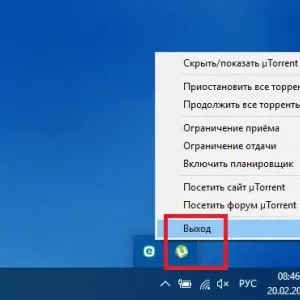 Как да се свържете със системния администратор в windows 7 и по-нови версии и какво да направите, ако нямате права за извършване на определени действия?
Как да се свържете със системния администратор в windows 7 и по-нови версии и какво да направите, ако нямате права за извършване на определени действия? Намерено.000: какво представлява тази папка, каква е нейната практическа стойност и може ли да бъде премахната от твърдия диск или преносимото устройство?
Намерено.000: какво представлява тази папка, каква е нейната практическа стойност и може ли да бъде премахната от твърдия диск или преносимото устройство? Разпределение на задълженията в семейството: кой какво трябва да прави
Разпределение на задълженията в семейството: кой какво трябва да прави